Activation ou désactivation des mises à jour automatiques pour les applications iOS

Les téléchargements automatiques dans iOS permettent de mettre à jour automatiquement les applications et d'autres éléments. Cela peut sembler pratique, mais ils peuvent également poser problème car ils peuvent utiliser vos données mobiles sans que vous vous en rendiez compte. Si vous avez mesuré des données, vous voudrez probablement désactiver les téléchargements automatiques.
Nous vous montrerons comment désactiver (et activer) les téléchargements automatiques pour les mises à jour sur votre appareil iOS, mais aussi comment autoriser les applications à mettre à jour uniquement le Wi-Fi . Les téléchargements automatiques sont une fonctionnalité utile si vous avez tendance à oublier de mettre à jour vos applications et à vous retrouver avec un grand nombre à mettre à jour immédiatement. Pour commencer, appuyez sur "Paramètres" sur votre écran d'accueil.
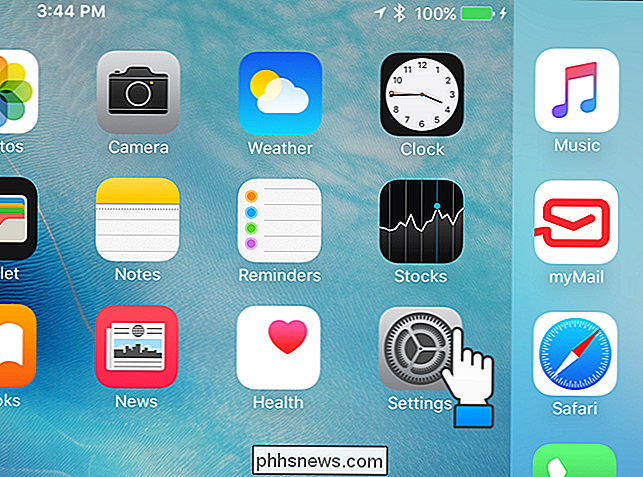
Sur le côté gauche de l'écran "Paramètres", appuyez sur "iTunes & App Store".
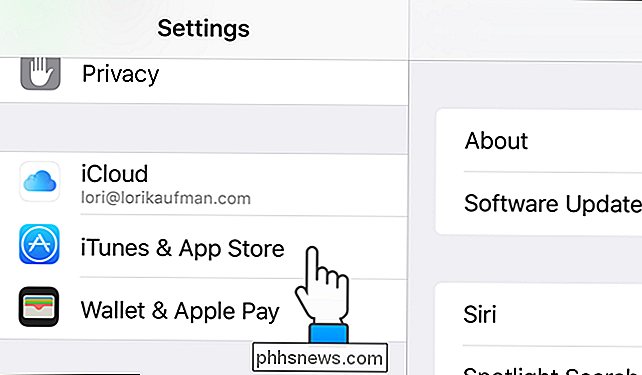
Sous "iTunes & App Stores" sur la droite, appuyez sur Cliquez sur le bouton situé à droite de "Mise à jour".
REMARQUE: vous pouvez également empêcher le téléchargement automatique des applications, de la musique et des livres en désactivant les boutons de curseur appropriés.
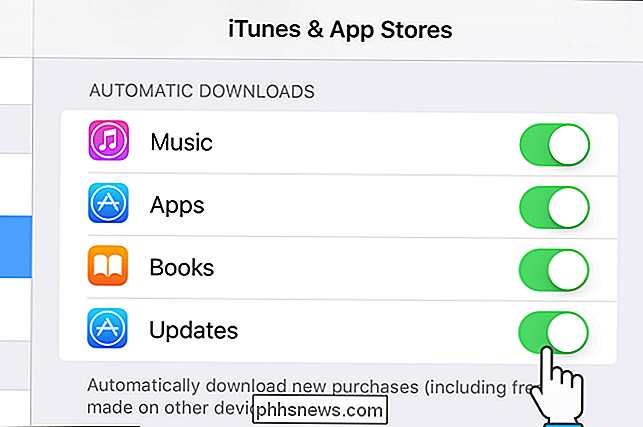
Le curseur devient blanc et gris. Si vous ne souhaitez pas désactiver complètement les téléchargements automatiques, vous pouvez vous assurer que votre appareil n'utilise que le Wi-Fi pour télécharger les mises à jour. Pour ce faire, appuyez sur le bouton "Utiliser les données cellulaires". Encore une fois, le bouton devient blanc et gris lorsqu'il est désactivé
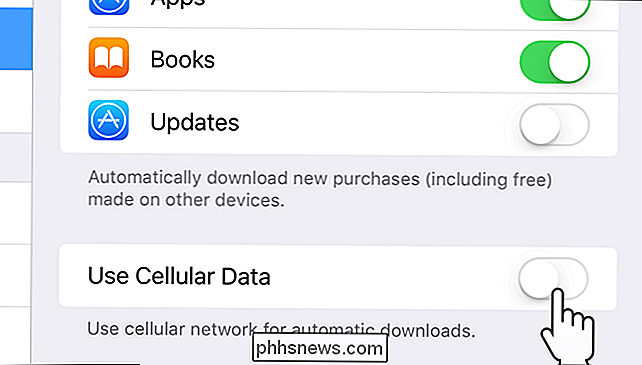
Si vous voulez être sûr que vos données cellulaires ne sont pas utilisées pour télécharger les mises à jour, vous devez également désactiver la nouvelle fonction Wi-Fi Assist disponible dans iOS 9. Lorsque votre signal Wi-Fi devient faible, l'assistance Wi-Fi permet à vos données mobiles de se lancer afin que votre connexion ne soit pas perdue.
Les mises à jour automatiques des applications peuvent également être désactivées sur les appareils Android.

Comment configurer AutoPlay dans Windows 7 et 10
AutoPlay est une fonctionnalité de Windows qui analyse automatiquement un périphérique lorsqu'il est connecté à votre ordinateur. Selon vos paramètres, il exécute une action spécifique ou ne fait rien du tout. Afin de comprendre AutoPlay, cependant, vous devez également comprendre une autre fonctionnalité très similaire appelée AutoRun.La plupart

Comment personnaliser la station d'accueil de votre Mac et ajouter des thèmes avec cDock
OS X manque de peu d'attrait esthétique, mais parfois vous voulez juste le changer. Heureusement, une application gratuite et open source vous permettra de modifier l'apparence du Dock au maximum de votre cœur. cDock est une application minuscule et simple, qui n'a pas besoin d'être installée et peut être utilisée pour changer votre Dock en manières innombrables.



